Como criar um gráfico de termômetro no Microsoft Excel
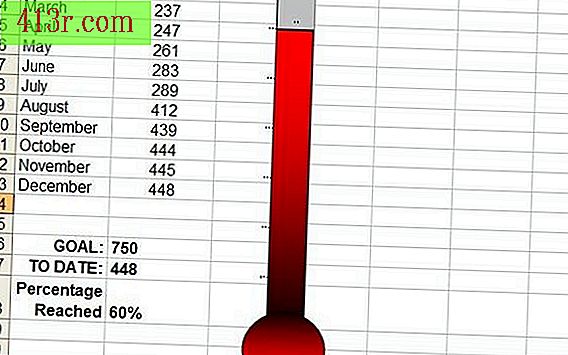
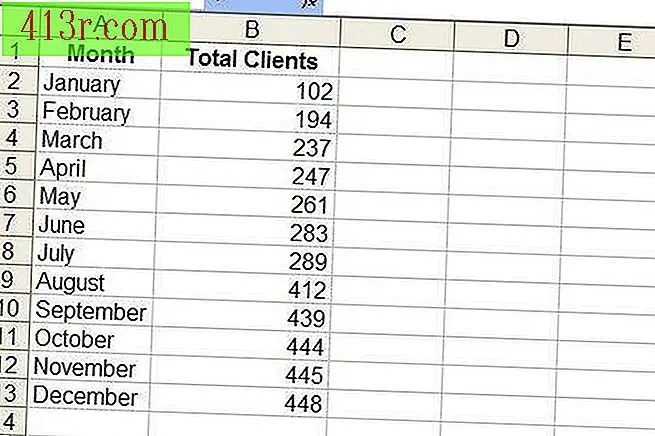 Salvar
Salvar Abra uma planilha em branco no Excel. Digite títulos para duas colunas de dados, como "Mês" e "Número total de clientes" nas células A1 e B1. Digite os dados apropriados nas células das colunas. Os dados devem se mover em direção a um objetivo.
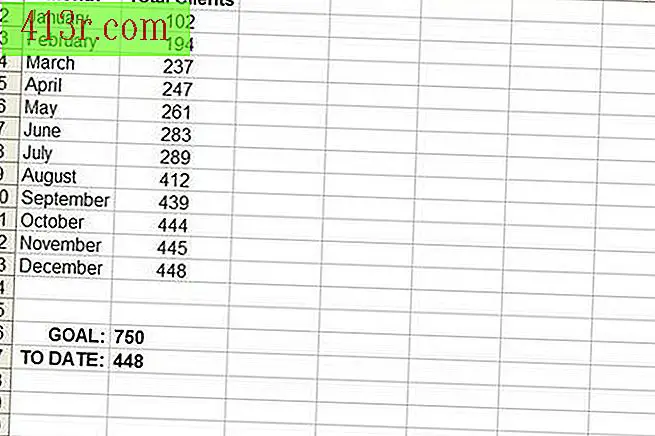 Salvar
Salvar Digite o número de destino no final da coluna e insira o número realmente alcançado na célula abaixo do número de destino, que será o número da última célula.
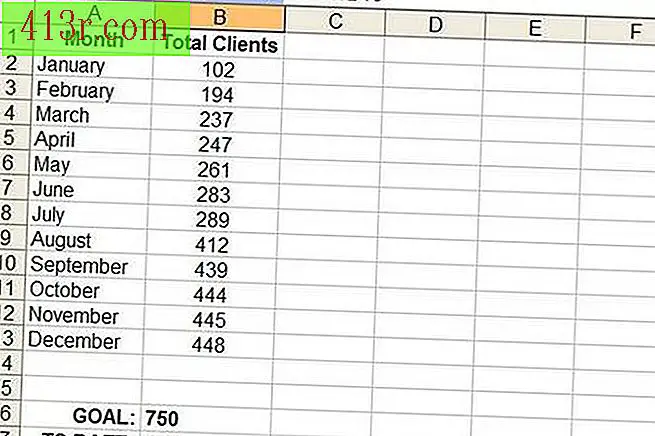 Salvar
Salvar Deixe uma célula vazia abaixo dos totais e insira uma fórmula para determinar a porcentagem alcançada na próxima célula. Na "Barra de fórmulas", use a fórmula "= total_quantity / target_number". A imagem de exemplo usa a fórmula "= B17 / B16". Clique com o botão direito do mouse na célula, selecione "Formatar células" e escolha "Porcentagem" na guia "Números".
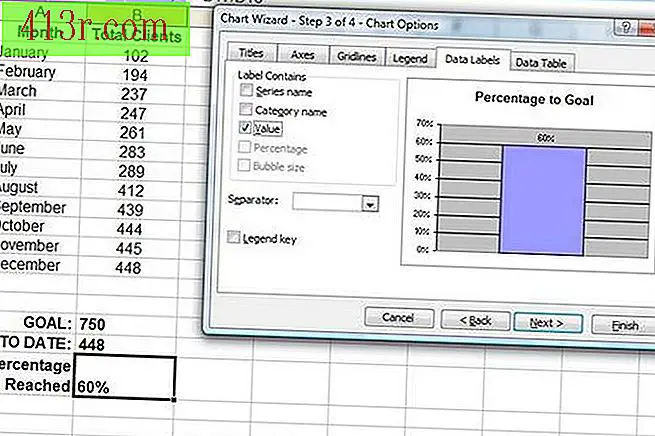 Salvar
Salvar Selecione a célula com a porcentagem. Clique no botão "Graphic Assistant" no Excel 2003 ou anterior e selecione um gráfico de colunas agrupadas. No Excel 2007, selecione uma coluna agrupada no menu "Inserir". Na etapa 3 da configuração do gráfico, vá para a guia "Axes" e exclua "Category (x)". Na aba "Legend", apague "Show Legend" e na aba "Data Labels" selecione "Value". Clique em "Concluir".
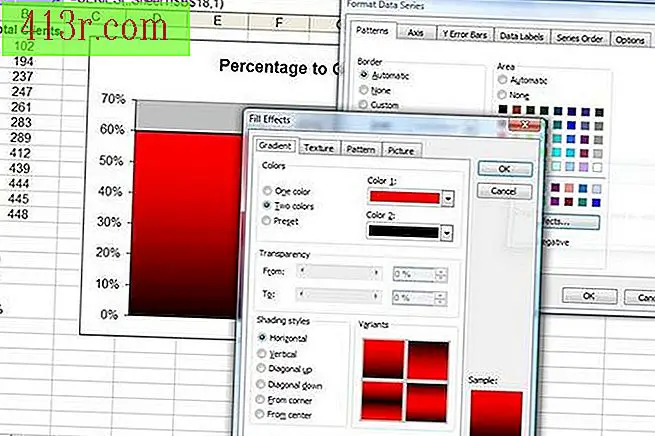 Salvar
Salvar Clique duas vezes na coluna do gráfico. A caixa de diálogo "Format data series" será aberta. Vá até a aba "Opções" e mude "Largura do Espaço" para "0". Vá até a aba "Patterns" e clique em "Fill effect". Na guia "Gradiente", selecione duas cores, como preto e vermelho, e selecione "Horizontal" no estilo da forma. Clique em "OK" duas vezes para aplicar as alterações e fechar a caixa de diálogo.
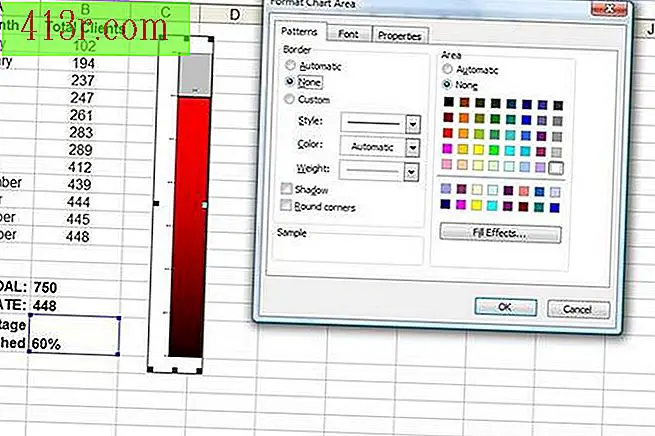 Salvar
Salvar Arraste o lado esquerdo do gráfico para a direita, tornando-o mais fino. Clique duas vezes no gráfico e selecione "Formatar área do gráfico". Na guia "Padrões", selecione "Nenhum" para "Fronteira" e "Área". Clique em "OK" para aplicar as alterações.
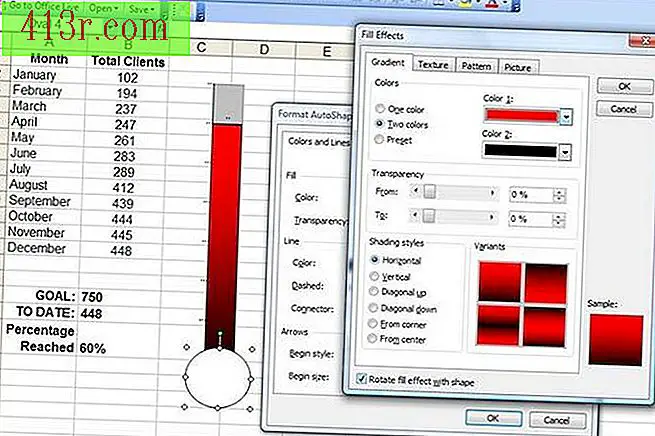 Salvar
Salvar Adicione uma forma de círculo à parte inferior do gráfico, selecionando a AutoForma na barra de ferramentas de desenho no Excel 2000-2003 ou na guia "Inserir" na faixa de opções do Excel 2007. Clique com o botão direito do mouse no círculo e selecione "Formatar figura". Preencha o círculo com o mesmo gradiente de cores usado no gráfico.







